Kako postaviti upit u bazu podataka MS Access 2019

Naučite kako postaviti upite u Access bazi podataka uz jednostavne korake i savjete za učinkovito filtriranje i sortiranje podataka.
Jedan od načina da izvršite VBA makronaredbu u programu Excel 2016 je da pritisnete njegovu tipku prečaca. Ali prije nego što možete koristiti ovu metodu, makronaredbi morate dodijeliti tipku prečaca.
Imate priliku dodijeliti tipku prečaca u dijaloškom okviru Record Macro kada počnete snimati makronaredbu. Ako izradite postupak bez korištenja makro snimača, možete dodijeliti tipku prečaca (ili promijeniti postojeću tipku prečaca) pomoću sljedećeg postupka:
Odaberite Programer → Kod → Makronaredbe.
Odaberite naziv potprocedure s okvira s popisom.
U ovom primjeru, procedura se zove ShowCubeRoot.
Kliknite gumb Opcije.
Excel prikazuje dijaloški okvir Mogućnosti makronaredbe.
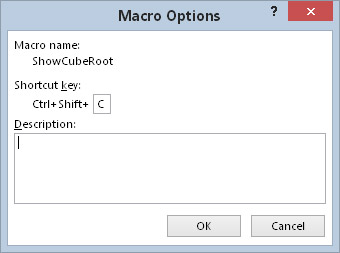
Dijaloški okvir Mogućnosti makronaredbe omogućuje vam postavljanje opcija za svoje makronaredbe.
Kliknite opciju Tipka prečaca i unesite slovo u okvir s oznakom Ctrl.
Slovo koje unesete odgovara kombinaciji tipki koju želite koristiti za izvršavanje makronaredbe. Na primjer, ako unesete malo slovo c, makronaredbu možete izvršiti pritiskom na Ctrl+C. Ako unesete veliko slovo, trebate dodati tipku Shift u kombinaciju tipki. Na primjer, ako unesete C, makronaredbu možete izvršiti pritiskom na Ctrl+Shift+C.
Kliknite U redu da zatvorite dijaloški okvir Mogućnosti makronaredbe, a zatim kliknite Odustani da zatvorite dijaloški okvir Makro.
Nakon što ste dodijelili tipku prečaca, možete pritisnuti tu kombinaciju tipki da biste izvršili makronaredbu. Tipka prečaca ne radi ako je dodijeljena makronaredbi koja koristi argument.
Tipke prečaca koje dodijelite makronaredbama nadjačavaju ugrađene tipke prečaca programa Excel. Na primjer, Ctrl+C je standardni prečac za kopiranje podataka. Ako makronaredbi dodijelite Ctrl+C, ne možete koristiti Ctrl+C za kopiranje. To obično nije velika stvar jer Excel gotovo uvijek nudi druge načine za izvršavanje naredbi.
Naučite kako postaviti upite u Access bazi podataka uz jednostavne korake i savjete za učinkovito filtriranje i sortiranje podataka.
Tabulatori su oznake položaja u odlomku programa Word 2013 koje određuju kamo će se točka umetanja pomaknuti kada pritisnete tipku Tab. Otkrijte kako prilagoditi tabulatore i optimizirati svoj rad u Wordu.
Word 2010 nudi mnoge načine označavanja i poništavanja odabira teksta. Otkrijte kako koristiti tipkovnicu i miš za odabir blokova. Učinite svoj rad učinkovitijim!
Naučite kako pravilno postaviti uvlaku za odlomak u Wordu 2013 kako biste poboljšali izgled svog dokumenta.
Naučite kako jednostavno otvoriti i zatvoriti svoje Microsoft PowerPoint 2019 prezentacije s našim detaljnim vodičem. Pronađite korisne savjete i trikove!
Saznajte kako crtati jednostavne objekte u PowerPoint 2013 uz ove korisne upute. Uključuje crtanje linija, pravokutnika, krugova i više.
U ovom vodiču vam pokazujemo kako koristiti alat za filtriranje u programu Access 2016 kako biste lako prikazali zapise koji dijele zajedničke vrijednosti. Saznajte više o filtriranju podataka.
Saznajte kako koristiti Excelove funkcije zaokruživanja za prikaz čistih, okruglih brojeva, što može poboljšati čitljivost vaših izvješća.
Zaglavlje ili podnožje koje postavite isto je za svaku stranicu u vašem Word 2013 dokumentu. Otkrijte kako koristiti različita zaglavlja za parne i neparne stranice.
Poboljšajte čitljivost svojih Excel izvješća koristeći prilagođeno oblikovanje brojeva. U ovom članku naučite kako se to radi i koja su najbolja rješenja.








